Nuolat tobulėjant „Adobe“ kūrybiniams programinėms priemonėms, „After Effects CC 2017.2“ siūlo įdomią galimybę bendrauti: Komandos projektai. Ši funkcija leidžia efektyviai ir nesudėtingai dirbti su projektais komandoje, ir tai galima daryti iš bet kurios vietos, naudojant debesiją. Šiame straipsnyje sužinosite, kaip galite naudoti komandos projektus „After Effects“, kad optimizuotumėte savo kūrybinius procesus ir be trukdžių dirbtumėte su projektai, nesvarbu, kur yra jūsų komanda.
Pagrindiniai atradimai
- Komandos projektai leidžia tarpdisciplininį darbą per „Adobe Cloud“.
- Norint naudotis komandos projektais, reikia įsigyti specialią licenciją.
- Projektų renderinimas gali vykti efektyviai per „Media Encoder“.
- Dynamic Link leidžia redaguoti projektus be versijų konfliktų.
- Proksiai siūlo efektyvų redagavimo sprendimą 4K turiniui.
Žingsnis po žingsnio instrukcija
1. Komandos projektų apžvalga ir jų nauda
Prieš pradėdami dirbti su komandos projektais, svarbu suprasti, kas jie yra. Komandos projektai leidžia jums ir jūsų komandai dirbti bendroje darbo aplinkoje, nepriklausomai nuo jūsų vietos. Tai ypač naudinga, kai keli komandos nariai dirba su vienu projektu, naudodami „Premiere Pro“ ir After Effects. Norint pradėti dirbti su komandos projektais, jums reikia stabilių interneto ryšio, nes viskas vyksta debesijoje.

2. Priimti kvietimą dalyvauti komandos projekte
Norint prisijungti prie komandos projekto, turite gauti kvietimą iš projekto vadovo. Šis kvietimas leidžia jums prisijungti prie projekto ir struktūrizuotai dirbti debesyje. Įsitikinkite, kad priimate kvietimą ir atliekate visus būtinus veiksmus, kad visiškai integruotumėte į projektą.
3. Prieiga prie projekto nustatymų
Priklausomai nuo to, kaip buvote įtrauktas į komandos projektą, galite keisti projekto nustatymus. Jie yra viršutiniame dešiniajame kampe naudotojo sąsajos. Svarbu susipažinti su šiais nustatymais, kad galėtumėte optimaliai pasinaudoti debesų integracija ir užtikrinti, kad visi komandos nariai turėtų tinkamas teises.
4. Sukurti naują komandos projektą
Jei esate projekto vadovas, galite sukurti naują komandos projektą. Eikite į „Failas“ ir pasirinkite atitinkamą parinktį komandos projektams. Atminkite, kad turite turėti specialią komandos projektų licenciją iš „Adobe“, kad galėtumėte sukurti tokį projektą. Tai užtikrina, kad turite visus būtinus funkcionalumus ir išteklius.
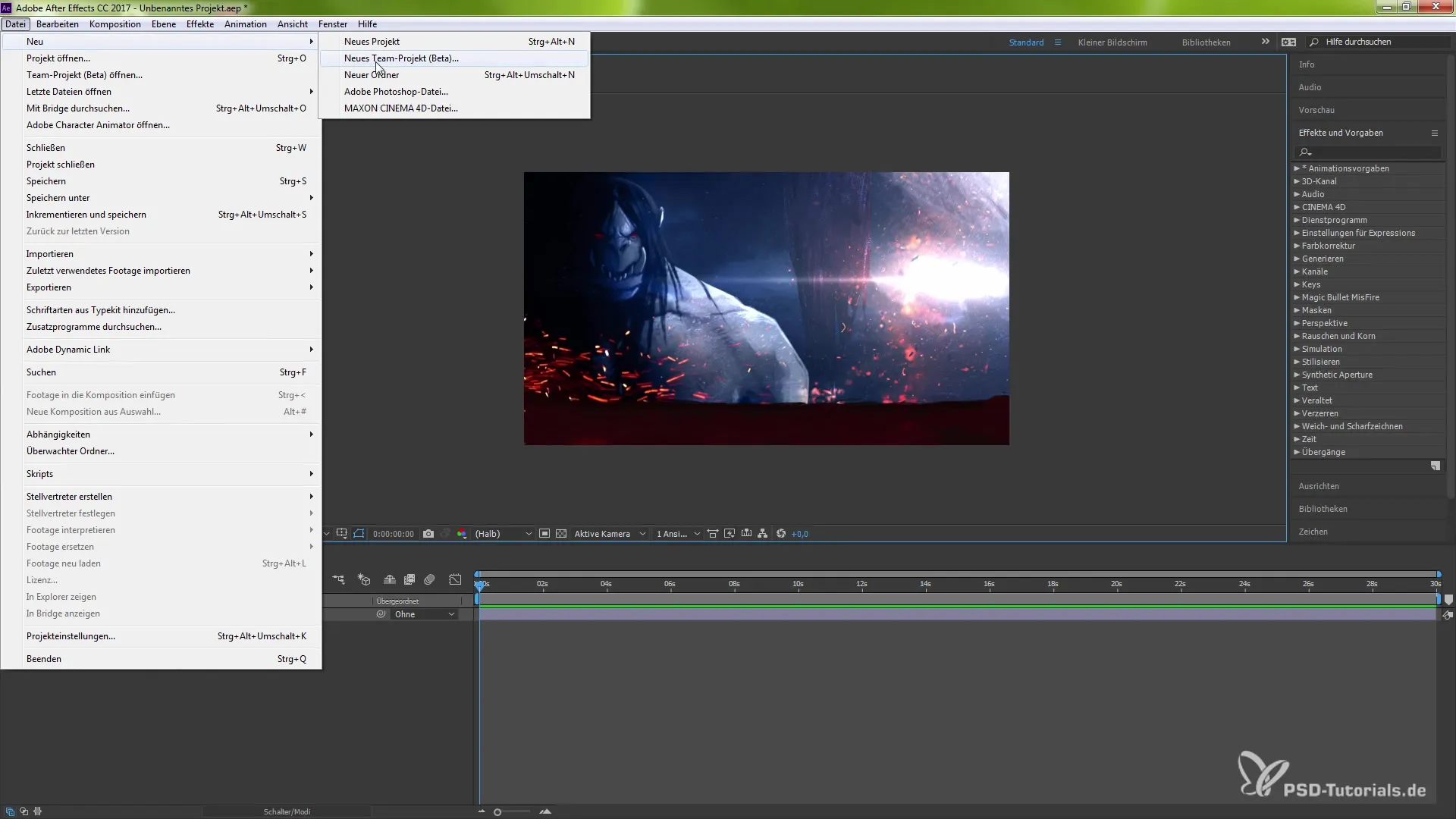
5. Naudokite „Creative Cloud“ komandos projektams
Kai turite prieigą prie komandos projektų, galite naudoti „Creative Cloud“ kairėje pusėje, kad valdyti savo projektus. Čia galite matyti komandos projektus, kurie jums buvo priskirti. Nepamirškite reguliariai tikrinti, ar yra atnaujinimų ar pakeitimų, kad visuomet būtumėte informuoti.
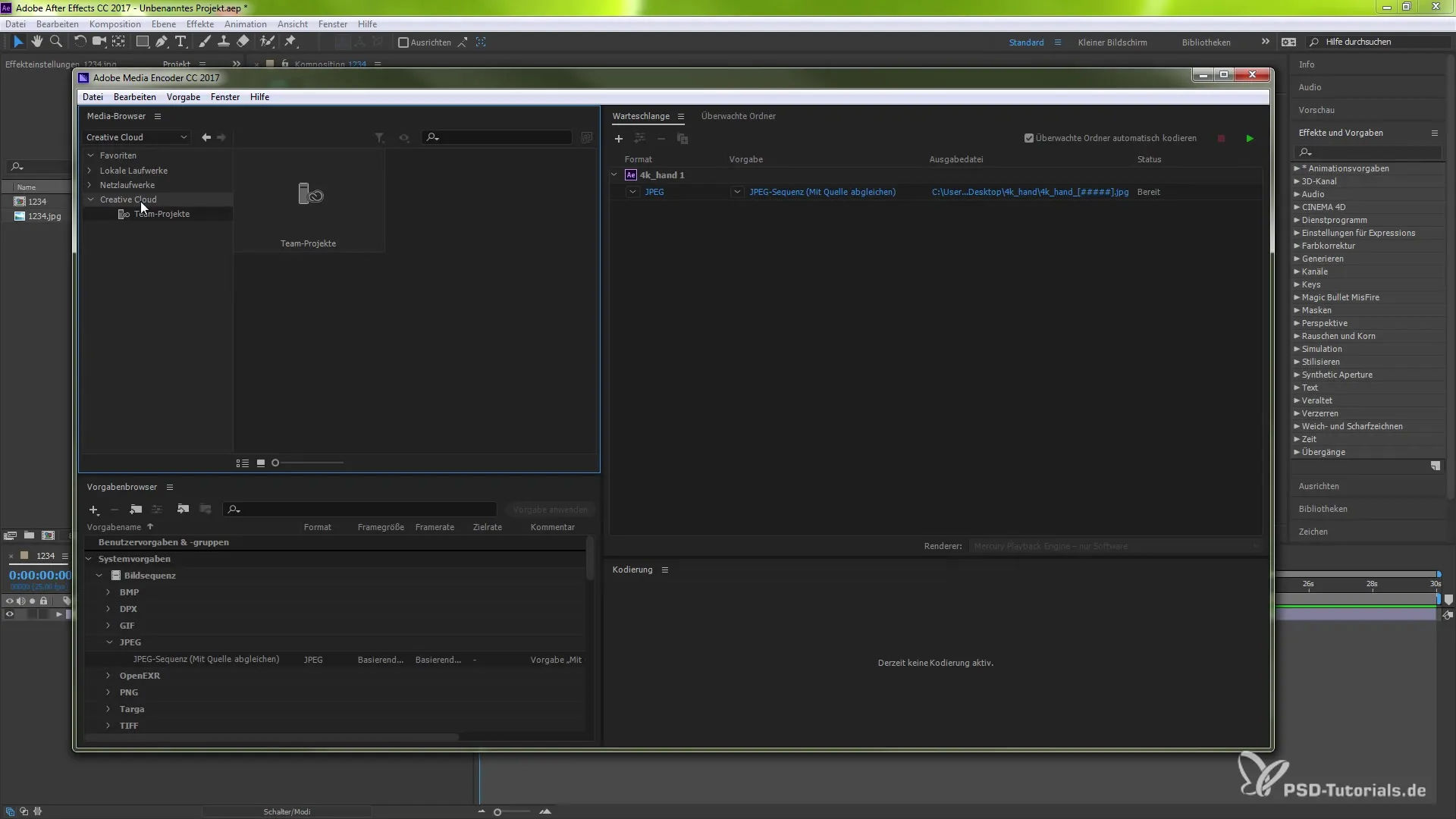
6. Projektų renderinimas „Media Encoder“
Viena iš esminių komandos projektų funkcijų yra galimybė dirbti su „Adobe Media Encoder“. Rasite parinktį, leidžiančią įkelti savo projektą į „Media Encoder“ lauką, leidžiančią efektyviai renderinti jūsų projektus. Tai veikia net ir tada, jei nesate tas, kuris redagavo projektą. Ši galimybė palengvina skaičiavimo išteklių naudojimą.
7. Sinchroninis darbas be konfliktų
Naudodami komandos projektus ir „Dynamic Link“, galite išvengti konfliktų redagavimo metu. Kai kelios naudotojų dirba projekte, nesirūpindami užtikrinama, kad jokie pakeitimai nebūtų perrašyti. Esant versijų konfliktams, turite galimybę peržiūrėti versijų istoriją ir užtikrinti, kad niekas nebūtų negrįžtamai perrašyta.
8. Proksių naudojimo galimybės
Visiems, kurie dirba su 4K ar didesnėmis raiškomis, yra galimybė naudoti proksius. Proksiai yra mažos raiškos failai, leidžiantys efektyviau groti ir redaguoti jūsų medžiagą. Galite naudoti proksius, kuriuos jau sukūrė kitas komandos narys. Vėliau galite renderinti projektą 4K, paprasčiausiai išjungdami proksius.
9. Projekto versijų valdymas
Dirbdami su komandos projektais, svarbu reguliariai saugoti savo versijas. Debesija saugo ankstesnes versijas, todėl jas visada galite atkurti, jei reikia. Įsitikinkite, kad užbaigus darbą jums bus paprašyta išsaugoti, kad nieko nepasimestų.
Santrauka - Komandos projektai „After Effects“: Maksimalus bendradarbiavimas
Naujų komandos projektų funkcijų „After Effects CC 2017.2“ leidžia revoliucionuoti jūsų ir jūsų komandos kūrybinio bendradarbiavimo būdą. Su galimybe efektyviai redaguoti ir renderinti projektus per debesį bendradarbiavimas tampa praktišku ir efektyviu. Pasinaudokite pateiktais žingsniais, norėdami įsigilinti į komandos projektų temą ir patobulinti savo gamybos procesus.
Dažnai užduodami klausimai
Ką reiškia komandos projektai „After Effects“?Komandos projektai leidžia bendradarbiauti su projektais debesyje.
Kaip galiu prisijungti prie komandos projekto?Turite priimti kvietimą iš projekto vadovo.
Ar man reikia specialios licencijos komandos projektams?Taip, komandos projektams naudoti reikalinga speciali licencija.
Kaip veikia renderinimas komandos projektuose?Projektus galima renderinti „Adobe Media Encoder“.
Kas yra proksiai ir kodėl jie naudingi?Proksiai yra mažos raiškos failai, leidžiantys efektyviau redaguoti aukštos raiškos medžiagą.


